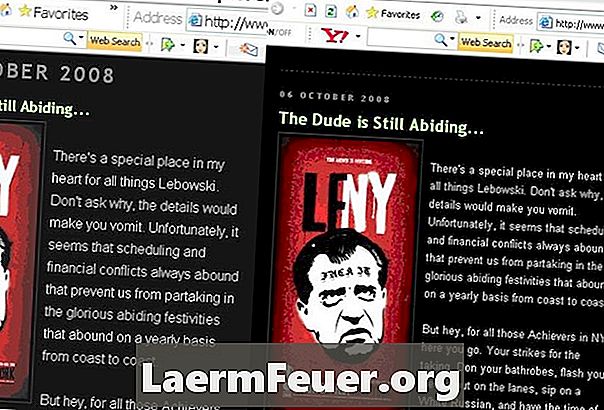
Obsah
- inštrukcia
- Zvýšenie veľkosti písma v komponentoch systému Windows
- Zvýšenie veľkosti písma v prehliadači Internet Explorer
- tipy
Ak máte problémy so zrakom, chcete znížiť namáhanie zraku alebo len chcete čítať texty s väčším písmom, je ľahké zvýšiť počet písmen na počítači. V tomto článku budeme diskutovať, ako zvýšiť písmená počítača, ktorý používa operačný systém Windows a prehliadač Internet Explorer.
inštrukcia
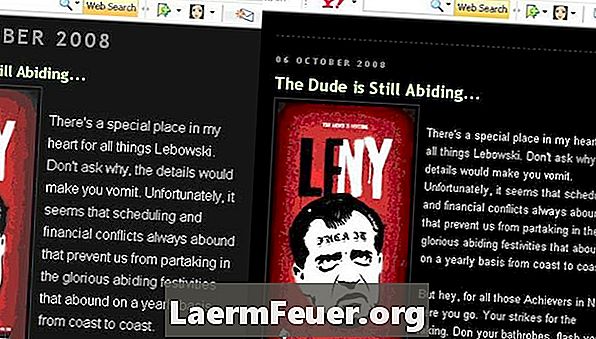
-
Kliknutím na tlačidlo "Štart" zobrazíte ponuku. Ak chcete vstúpiť do ponuky, kliknite na ikonu ovládacieho panela alebo na ňu prejdite. Kliknutím na položku Video otvorte ponuku Vlastnosti videa.
-
V ponuke kliknite na kartu Vzhľad. V dolnej časti ponuky pomocou šípky otvorte rozbaľovaciu ponuku pre veľkosť písma. Môžete si vybrať veľké a extra veľké fonty na zväčšenie veľkosti písma, ktorá sa zobrazuje v systéme Windows, vrátane záhlavia okna webového prehliadača.
-
Kliknite na tlačidlo Použiť na konci ponuky Zobraziť vlastnosti, akonáhle vyberiete preferovanú veľkosť písma. Týmto sa upravia nastavenia písma pre hlavičky Windows a prehľadávača. Kliknutím na tlačidlo OK zatvorte ponuku Zobraziť vlastnosti.
Zvýšenie veľkosti písma v komponentoch systému Windows
-
Otvorte prehliadač. Kliknutím na "Súbor" otvoríte rozbaľovaciu ponuku. Ak chcete otvoriť ďalšiu rozbaľovaciu ponuku a kliknúť na položku Možnosti siete Internet, prejdite na položku Nástroje.
-
Zostaňte na karte Všeobecné v ponuke možností Internetu. Na konci tejto ponuky pod položkou "História" kliknite na tlačidlo Prístupnosť. V ponuke Prístupnosť začiarknite políčko vedľa možnosti Ignorovať veľkosti písma uvedené na webových stránkach. Kliknite na tlačidlo OK.
-
Kliknite na tlačidlo OK v ponuke Možnosti siete Internet. Prehliadač automaticky upraví veľkosť písma v závislosti od veľkosti písma zvoleného pre Windows.
Zvýšenie veľkosti písma v prehliadači Internet Explorer
tipy
- Pomocou rovnakých krokov môžete tiež upraviť typy a farby písma. Pre viac prispôsobení preferencií prehliadača môžete tiež vytvoriť svoj vlastný hárok štýlov.